Carnet d'Adresses Intelligent – Gestion de Contacts Efficace
Kutools pour Outlook
Gérer un grand nombre de contacts dans Outlook peut être chronophage et sujet aux erreurs. Heureusement, Kutools pour Outlook propose une solution puissante avec sa fonctionnalité Carnet d'Adresses Intelligent — un outil de gestion de contacts tout-en-un qui vous aide à ajouter, modifier, supprimer, filtrer, importer et exporter facilement vos contacts Outlook dans une interface simplifiée.
Ce guide vous explique comment tirer pleinement parti du Carnet d'Adresses Intelligent pour gérer vos contacts de manière plus efficace et précise.
- Principaux avantages du Carnet d'Adresses Intelligent
- Ouvrir le Carnet d'Adresses Intelligent
- Créer de nouveaux contacts
- Modifier les contacts existants
- Supprimer des contacts
- Copier ou déplacer des contacts
- Exporter/Importer des contacts
- Rechercher/Trier et filtrer des contacts
- Autres conseils pour utiliser le Carnet d'Adresses Intelligent
Principaux avantages du Carnet d'Adresses Intelligent
- 🧭 Interface tout-en-un pour la création, l'édition et la gestion des contacts:
Dans une seule fenêtre, vous pouvez : ajouter de nouveaux contacts, modifier les contacts existants, parcourir tous les contacts et leurs champs détaillés. Cette conception centralisée rationalise les opérations et améliore considérablement l'efficacité de la gestion, ce qui est particulièrement utile pour les utilisateurs qui maintiennent fréquemment les données de contact. - ⚙️ Opérations par lots (supprimer/copier/déplacer/importer/exporter) pour une meilleure efficacité:
Ces fonctions réduisent considérablement la charge de travail manuelle, ce qui les rend idéales pour les utilisateurs professionnels ou en équipe qui gèrent des centaines ou des milliers de contacts. - 🔍 Fonctions avancées de recherche et de filtrage pour localiser des contacts en quelques secondes:
La barre de recherche intégrée ou la fonction de filtrage permet une recherche instantanée par mot-clé, permettant aux utilisateurs de localiser des contacts par n'importe quel champ. - 🔄 Intégration transparente avec les Contacts Outlook, garantissant une compatibilité totale:
Le Carnet d'Adresses Intelligent s'intègre parfaitement au système de contacts natif d'Outlook, assurant que toutes les modifications se synchronisent en temps réel. Cela signifie : chaque action dans le Carnet d'Adresses Intelligent (ajout, modification ou suppression de contacts) se met à jour instantanément dans le module Contacts d'Outlook. De même, les modifications effectuées directement dans Outlook apparaissent automatiquement dans le Carnet d'Adresses Intelligent.
Ouvrir le Carnet d'Adresses Intelligent
Suivez les étapes ci-dessous pour ouvrir le Carnet d'Adresses Intelligent :
- Lancez Outlook.
- Cliquez sur l'onglet « Kutools » dans le ruban. Ensuite, sélectionnez « Carnet d'Adresses Intelligent ».

- Cela ouvrira une fenêtre dédiée à la gestion des contacts, permettant une interaction intuitive avec tous vos contacts Outlook. Dans la fenêtre :
- Panneau gauche (zone de navigation du carnet d'adresses) : affiche tous les comptes Outlook et leurs dossiers de contacts.
- Barre d'outils supérieure (zone des boutons de fonction): Fournit divers boutons d'action, y compris :
Nouveau: Ajouter un nouveau contact
Modifier: Modifier le contact sélectionné
Supprimer: Supprimer des contacts
Copier vers / Déplacer vers: Copier ou déplacer les contacts sélectionnés vers un autre carnet d'adresses
Exporter / Importer: Exporter ou importer des données de contact
Barre de recherche: Saisissez des mots-clés pour trouver rapidement des contacts - Liste centrale des contacts (zone d'affichage principale) : affiche les informations de contact de base en colonnes, telles que : Nom, Afficher sous forme d'e-mail, E-mail, permet le tri en cliquant sur les en-têtes de colonne. Prend en charge l'édition en ligne en double-cliquant sur un champ spécifique.
- Panneau droit (détails des champs et des valeurs) : Lorsqu'un contact est sélectionné, ce panneau affiche tous les champs et valeurs associés à ce contact.
- Barre d'état inférieure: Affiche le nombre total de contacts ; montre le chemin ou la source de la liste de contacts actuellement sélectionnée.

Créer de nouveaux contacts
Ajoutez rapidement de nouvelles personnes ou contacts professionnels sans quitter l'interface.
- Cliquez sur le bouton « Nouveau » dans la boîte de dialogue « Carnet d'Adresses Intelligent ».

- Dans la fenêtre « Contact » suivante, entrez les détails du contact tels que : Nom, Adresse e-mail, Société, Numéro de téléphone, etc., selon vos besoins.
- Enfin, cliquez sur le bouton « Sauvegarder et fermer » pour enregistrer ce contact. Le nouveau contact sera affiché dans la liste des contacts.

Modifier les contacts existants
Mettez à jour facilement les informations obsolètes pour garder votre base de contacts à jour.
- Sélectionnez le contact que vous souhaitez modifier, puis cliquez sur le bouton « Modifier ».

- Ensuite, une fenêtre « Contact » s'ouvre, mettez à jour les champs pertinents selon vos besoins.
- Enfin, cliquez sur le bouton « Sauvegarder et fermer » pour enregistrer les nouvelles informations.
- Vous pouvez également double-cliquer directement sur n'importe quel champ dans la liste des contacts pour le modifier instantanément, sans ouvrir une fenêtre d'édition séparée. Cette fonction d'édition en ligne améliore considérablement l'efficacité, surtout lorsque vous apportez des ajustements rapides à plusieurs contacts.

- Vous pouvez également modifier les détails du contact directement dans le panneau Détails des champs et des valeurs à droite. Double-cliquez simplement sur n'importe quel champ de valeur pour effectuer des modifications rapides instantanément — pas besoin d'ouvrir une fenêtre séparée, rendant le processus rapide et efficace.

Supprimer des contacts
Supprimez les anciennes entrées ou les doublons pour garder votre liste propre et pertinente.
- Sélectionnez un ou plusieurs contacts (maintenez la touche Ctrl enfoncée pour sélectionner plusieurs contacts), puis cliquez sur le bouton « Supprimer ».

- Ensuite, confirmez la suppression dans l'invite.

Copier ou déplacer des contacts
Vous pouvez organiser rapidement les contacts entre dossiers ou comptes. Cela est utile pour regrouper les contacts par départements, clients ou régions.
- Sélectionnez les contacts souhaités. Cliquez sur « Copier vers » ou « Déplacer vers » dans la barre d'outils.

- Dans la boîte de dialogue « Sélectionner un dossier » suivante, choisissez le dossier de destination pour localiser les contacts. Voir capture d'écran :

- Cliquez sur OK, les contacts souhaités seront copiés ou déplacés vers le dossier immédiatement.
Exporter / Importer des contacts
📤 Exporter des contacts : sauvegarde ou réutilisation de vos données de contact
L'exportation de vos contacts vous permet de sauvegarder une copie de vos données pour une sauvegarde, une migration vers un autre système ou un partage avec d'autres. Le Carnet d'Adresses Intelligent prend en charge l'exportation des contacts d'un dossier vers un fichier Excel.
- Sélectionnez un dossier de contacts dans le volet gauche du carnet d'adresses. Puis cliquez sur « Exporter », voir capture d'écran :

- Dans la fenêtre suivante, choisissez une destination et spécifiez un nom de fichier pour ce fichier de données de contact.

- Cliquez sur « Enregistrer » pour terminer l'exportation.
📥 Importer des contacts – Intégrer rapidement des listes de contacts externes
La fonction d'importation est particulièrement utile pour intégrer de grandes bases de contacts depuis Excel. Elle assure une transition fluide et une gestion centralisée dans Outlook.
- Sélectionnez un dossier de contacts où vous souhaitez importer les nouveaux contacts.
- Ensuite, cliquez sur le bouton « Importer » dans la barre d'outils. Dans la fenêtre contextuelle, cliquez pour sélectionner votre fichier Excel contenant les données des contacts. Puis cliquez sur le bouton « Ouvrir ». Voir capture d'écran :

- Attendez que le processus se termine. Une fois terminé, les contacts seront importés directement dans le dossier de contacts sélectionné.
Rechercher / Trier et filtrer des contacts
Lors de la gestion d'un grand nombre de contacts, il est crucial de trouver rapidement la bonne personne. Le Carnet d'Adresses Intelligent propose un système de recherche et de filtrage puissant et en temps réel qui vous permet de localiser des contacts spécifiques en fonction de n'importe quel détail — nom, email, entreprise, et plus encore.
🔎 Utilisez la barre de recherche pour une recherche rapide
Le tri vous aide à organiser les contacts en fonction des valeurs des champs, facilitant visuellement la recherche et la localisation des enregistrements.
En haut de l'interface « Carnet d'Adresses Intelligent », vous trouverez une barre de recherche. Saisissez simplement un mot-clé, et pendant que vous tapez, la liste des contacts se filtrera automatiquement en temps réel, affichant uniquement les résultats correspondants.
🔠 Trier les contacts par les en-têtes de colonne
Le tri vous aide à organiser les contacts en fonction des valeurs des champs, facilitant visuellement la recherche et la localisation des enregistrements.
- Cliquez sur n'importe quel en-tête de colonne (par exemple, Nom, Email, Afficher comme) dans la liste principale des contacts pour afficher le volet de tri et de filtre.
- Ensuite, choisissez l'ordre de tri, vous pouvez sélectionner « Trier de A à Z » pour l'ordre croissant, « Trier de Z à A » pour l'ordre décroissant, « Aucun ordre » pour supprimer tout tri et afficher les contacts dans leur ordre original/défaut.

🎯 Filtrage avancé basé sur les champs pour une recherche précise
Pour des requêtes plus complexes, vous pouvez combiner des filtres et des conditions basées sur les champs pour affiner votre recherche :
- Cliquez sur n'importe quel en-tête de colonne (par exemple, Nom, Email, Afficher comme) dans la liste principale des contacts pour afficher le volet de tri et de filtre.
- Ensuite, tapez le mot-clé sur lequel vous souhaitez filtrer. Tous les éléments correspondants sont listés. Cliquez sur OK pour les filtrer dans la liste principale des contacts.

- Cette fonction prend en charge le filtrage multi-champs pour des requêtes plus complexes. Vous pouvez entrer des critères de filtrage sous la colonne des champs, vous permettant de localiser précisément des contacts en fonction de plusieurs conditions.
- Pour annuler le filtre, veuillez cliquer pour développer la liste de tri et de filtre, et sélectionner l'option « Effacer le filtre actuel ».
Autres conseils pour utiliser le Carnet d'Adresses Intelligent
Menu contextuel dans la section Carnet d'Adresses
Dans le Carnet d'Adresses volet, vous pouvez faire un clic droit sur n'importe quel carnet d'adresses pour ouvrir un menu contextuel. À partir de là, vous pouvez facilement créer un nouveau dossier de contacts, renommer, copier, déplacer ou supprimer un dossier existant. Voir capture d'écran ci-dessous :
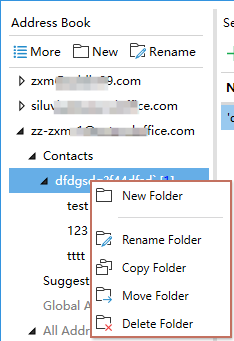
Menu contextuel dans la section Liste des contacts
Dans la zone centrale Liste des contacts, un clic droit sur un contact ouvre un menu avec des options pratiques. Par exemple, vous pouvez copier le contenu d'un champ et le coller dans un autre champ, dupliquer ou mettre à jour rapidement des détails, ou gérer le contact lui-même.
Les actions supplémentaires incluent la création d'un nouveau contact, la modification ou la suppression d'un contact sélectionné, ainsi que la copie ou le déplacement de contacts vers un autre carnet d'adresses - tout cela sans quitter la vue en liste.

Personnaliser les champs des contacts :
Vous pouvez choisir quels champs de contact afficher dans la liste des contacts en cliquant sur l'icône « Personnaliser les champs de contact affichés » pour ouvrir la boîte de dialogue « Personnaliser les champs de contact ». Cochez ou décochez simplement les champs pour adapter la vue à vos besoins.
Vous pouvez également cliquer sur « Tout cocher » pour afficher tous les champs ou « Restaurer par défaut » pour réinitialiser la vue à la disposition originale. Cela vous aide à vous concentrer sur les informations de contact les plus pertinentes pour votre flux de travail.

Conclusion :
Le Carnet d'Adresses Intelligent est une amélioration puissante pour Outlook. Il surmonte non seulement les limites de la gestion des contacts intégrée d'Outlook, mais améliore également considérablement l'efficacité et l'expérience utilisateur grâce à des fonctionnalités telles que les opérations par lot, une interface visuelle intuitive, la gestion des données multi-champs, les capacités d'importation/exportation, et la gestion unifiée des contacts sur plusieurs comptes.
Meilleurs outils de productivité pour Office
Dernière nouvelle : Kutools pour Outlook lance sa version gratuite !
Découvrez le tout nouveau Kutools pour Outlook avec plus de100 fonctionnalités incroyables ! Cliquez pour télécharger dès maintenant !
📧 Automatisation des E-mails : Réponse automatique (disponible pour POP et IMAP) / Programmer l’envoi d’un e-mail / CC/BCC automatique par règle lors de l’envoi / Transfert automatique (règle avancée) / Ajouter automatiquement une salutation / Diviser automatiquement les e-mails multi-destinataires en messages individuels ...
📨 Gestion des E-mails : Rappeler lemail / Bloquer les e-mails frauduleux par objet et autres critères / Supprimer les doublons / Recherche Avancée / Organiser les dossiers ...
📁 Pièces jointes Pro : Enregistrement en lot / Détachement en lot / Compression en lot / Enregistrer automatiquement / Détachement automatique / Compression automatique ...
🌟 Interface magique : 😊Plus d’emojis élégants et amusants / Vous rappelle lorsque des e-mails importants arrivent / Réduire Outlook au lieu de fermer ...
👍 Fonctions en un clic : Répondre à tous avec pièces jointes / E-mails anti-phishing / 🕘Afficher le fuseau horaire de l’expéditeur ...
👩🏼🤝👩🏻 Contacts & Calendrier : Ajouter en lot des contacts à partir des e-mails sélectionnés / Diviser un groupe de contacts en groupes individuels / Supprimer le rappel d’anniversaire ...
Utilisez Kutools dans votre langue préférée – prend en charge l’Anglais, l’Espagnol, l’Allemand, le Français, le Chinois et plus de40 autres !


🚀 Téléchargement en un clic — Obtenez tous les compléments Office
Recommandé vivement : Kutools pour Office (5-en-1)
Un clic pour télécharger cinq installateurs en une seule fois — Kutools pour Excel, Outlook, Word, PowerPoint et Office Tab Pro. Cliquez pour télécharger dès maintenant !
- ✅ Praticité en un clic : téléchargez les cinq packages d’installation en une seule action.
- 🚀 Prêt pour toutes les tâches Office : installez les compléments dont vous avez besoin, quand vous en avez besoin.
- 🧰 Inclus : Kutools pour Excel / Kutools pour Outlook / Kutools pour Word / Office Tab Pro / Kutools pour PowerPoint















